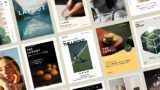前回の記事では、AdobeのPhotoshop、Illustrator、InDesignなどのツールについて詳しく説明しました。これらのツールはとても優秀で多機能ですが、コストが高いことが駆け出しのデザイナーにとっての課題となることがあります。そこで今回は、Adobe PhotoshopとIllustratorに代わる便利な無料デザインツールや、コストを抑えつつも高品質なデザインを実現する方法について、実際に作業をするインターフェースのスクリーンショットも交えながら、実践的な情報をお届けしていきます。
Adobe製品に代わるデザインツール
Photoshopに代わる画像編集ソフト
GIMP
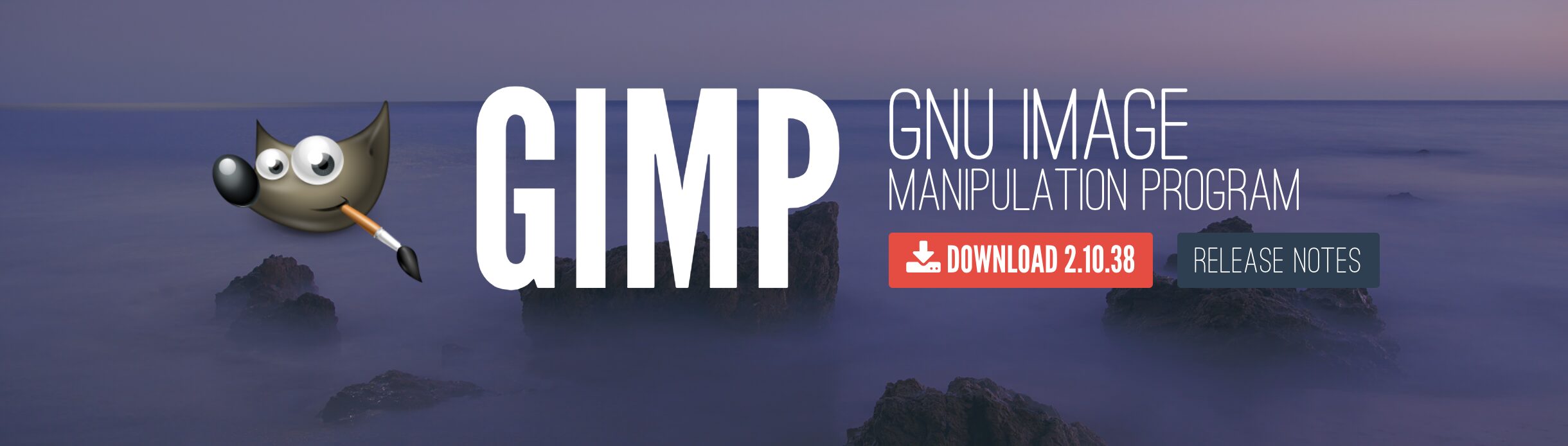
GIMPは無料で利用できるオープンソースの画像編集ソフトです。基本的な画像編集から高度な加工まで幅広く対応しています。
GIMPの特徴
無料で利用可能
GIMPはオープンソースソフトウェアで、完全に無料で利用できます。Photoshopのような高額なサブスクリプション費用が不要です。
多機能な画像編集ツール
レイヤー機能、フィルター、ブラシツール、色調補正など、Photoshopに匹敵する多くの機能を備えています。
多様なファイル形式に対応
JPEG、PNG、GIF、TIFF、PSDなど、さまざまな画像ファイル形式をサポートしています。さらにGIMPの特徴は、PhotoshopのPSDファイルも開いて編集することができることです。
カスタマイズ可能なインターフェース
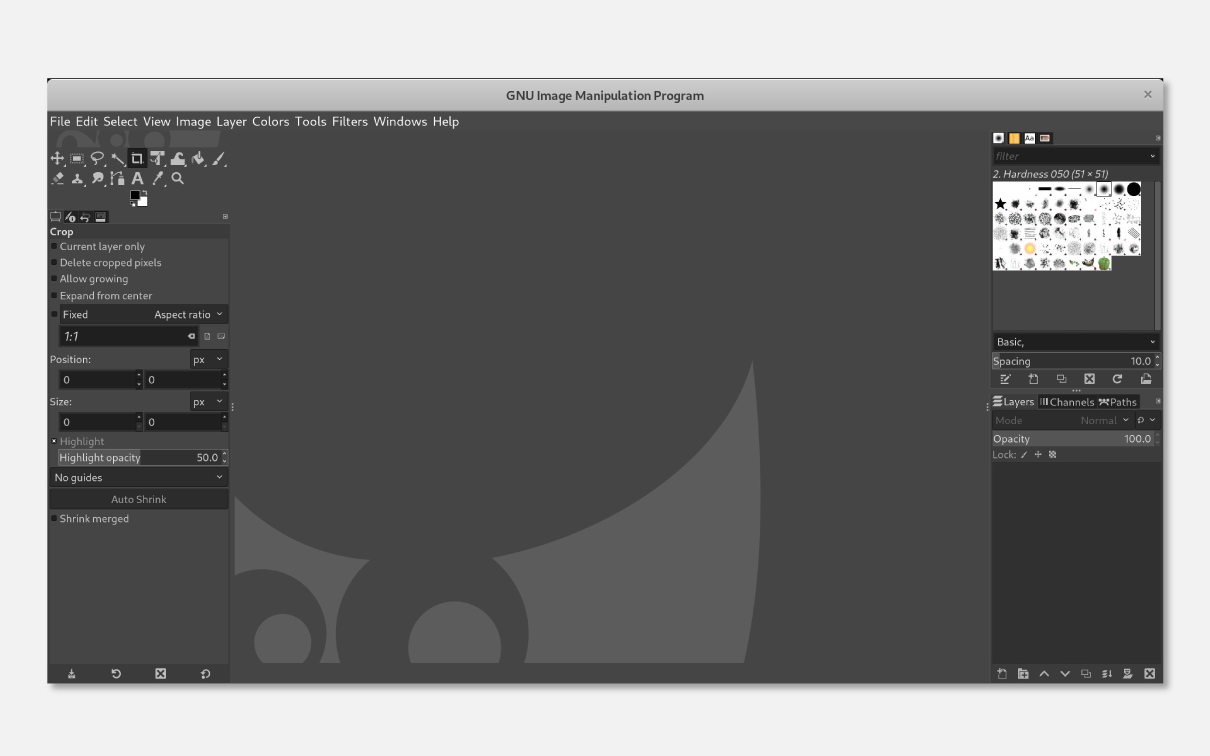
ユーザーインターフェースはカスタマイズ可能で、自分の作業スタイルに合わせてレイアウトを変更できます。
クロスプラットフォーム対応
Windows、macOS、Linuxなど、複数のプラットフォームで利用可能です。
GIMPは、コストを抑えつつも高品質な画像編集を行いたい方にとって非常に有用なツールです。ぜひ試してみてください!
Affinity Photo
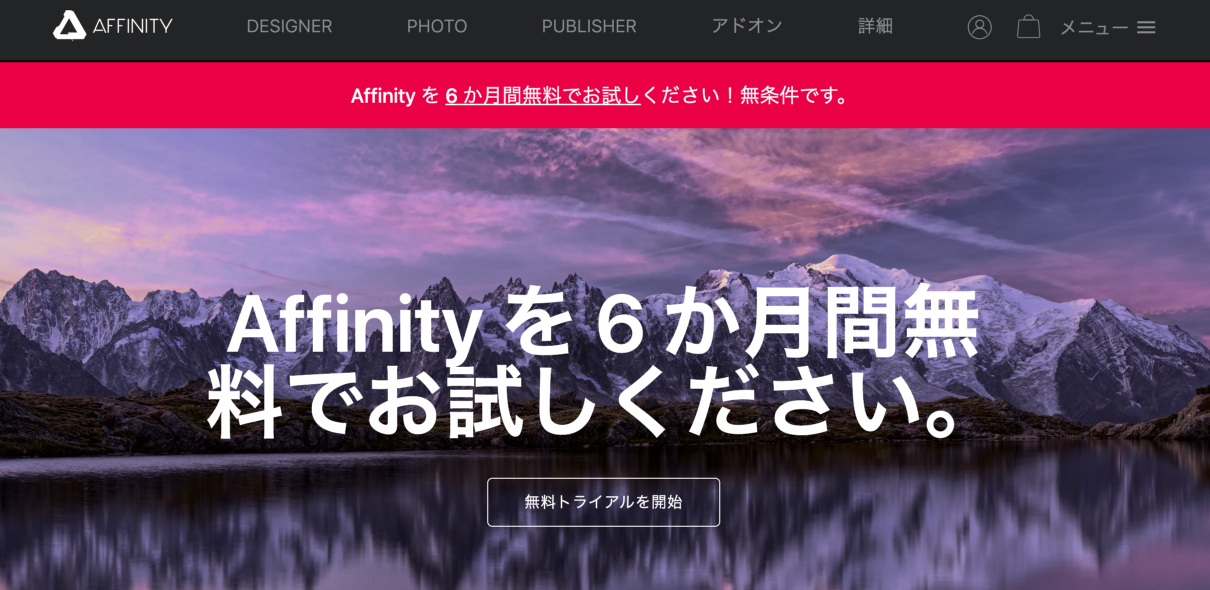
Affinity Photoは、Photoshopに匹敵する機能を持ちながら、買い切り型のライセンスでコストを抑えることができます。高度なレタッチや合成、RAW編集が可能です。
Affinity Photoの特徴
買い切り型ライセンス
Affinity Photoは買い切り型のライセンスで提供されており、一度購入すれば追加の料金は不要です。これにより、長期的に見てコストを抑えることができます。
高度な画像編集機能
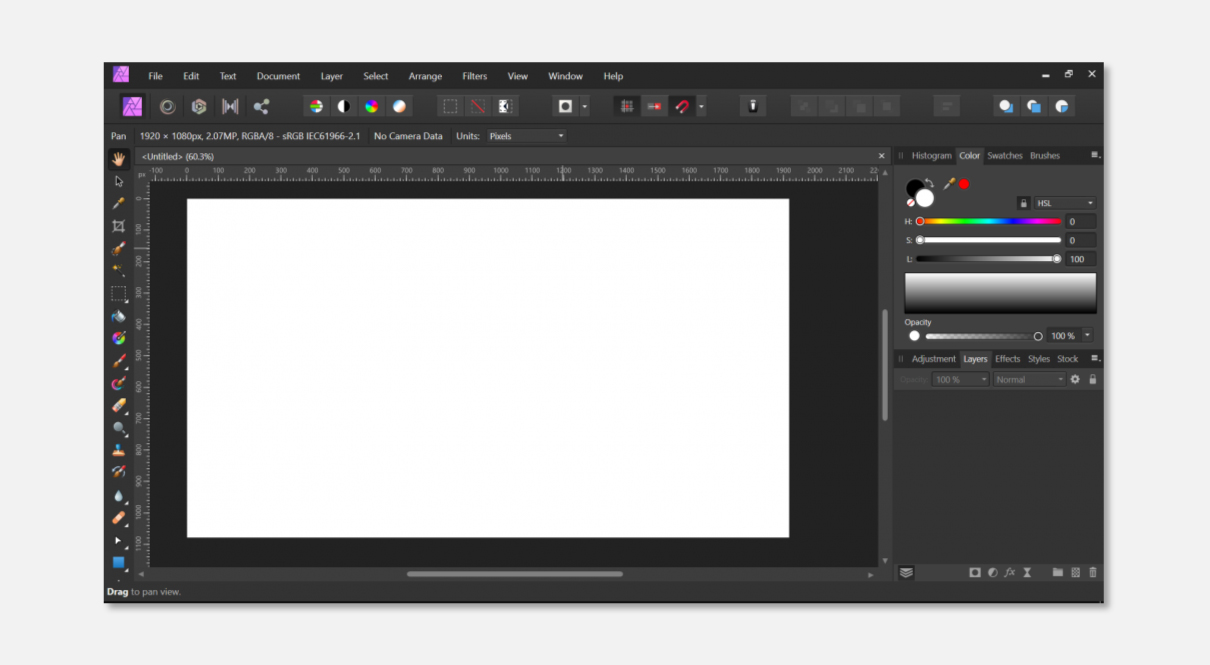
レイヤー機能、フィルター、ブラシツール、色調補正など、Photoshopに匹敵する多くの機能を備えています。RAW画像の現像やHDR合成、360度画像の編集も可能です。
PSDファイルの互換性
PhotoshopのPSDファイルを開いて編集することができ、他のPhotoshopユーザーとの共同作業もスムーズに行えます。
クロスプラットフォーム対応
Windows、macOS、iPadなど、複数のプラットフォームで利用可能です。特にiPad版は、タブレットでの操作性が高く評価されています。
豊富なブラシとエフェクト
多様なブラシとエフェクトが用意されており、細かい表現が可能です。ブラシはカスタマイズもでき、ユーザーのニーズに合わせた細かい調整が可能です。
Affinity Photoは、コストを抑えつつもプロフェッショナルな画像編集が可能です。特に、RAW現像やHDR合成など、専門的な作業にも対応していることが特徴です。ぜひ試してみてください!
Illustratorに代わるデザインツール
Inkscape
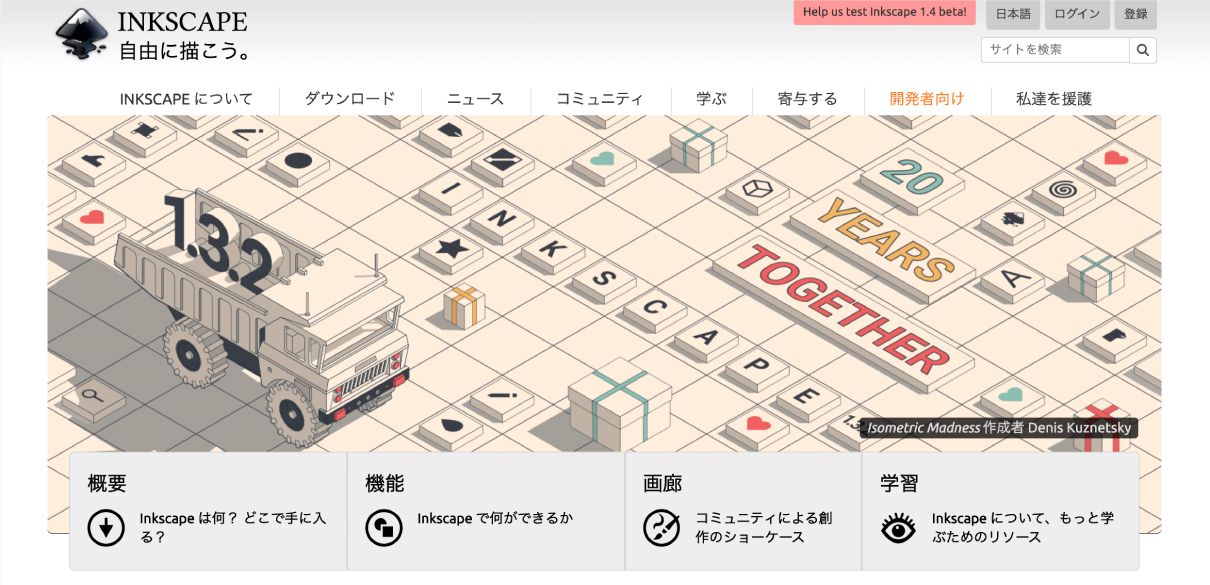
Inkscapeは、無料で利用できるオープンソースのベクターグラフィックエディタです。
Inkscapeの特徴
多彩な描画ツール
フリーハンドでの描画やベジェ曲線の作成、書道風のストロークなど、さまざまなスタイルのグラフィックを作成できます。また、四角形や円、星、スパイラルなどの図形も簡単に描けます。
オブジェクト操作
オブジェクトの操作も非常に柔軟で、移動やスケーリング、回転、傾斜などの変形が可能です。レイヤー管理も充実しており、ロックや非表示、階層的な整理ができます。さらに、オブジェクトのグループ化や整列、分布も簡単に行えます。
塗りとストローク
カラーピッカーやグラデーションエディタ、パターンフィルを使って多彩な色彩表現が可能です。ダッシュストロークやパスのマーカー(矢印など)もサポートしています。
パス操作
ノード編集やパスの変換、ブーリアン操作が可能で、ライブパスエフェクトを使えば非破壊的にパスを変更できます。テキストサポートも充実しており、マルチラインテキストやテキストのパス上配置、フォントエディタを利用できます。
ファイル形式のサポート
SVG、PDF、EPS、PNGなど。
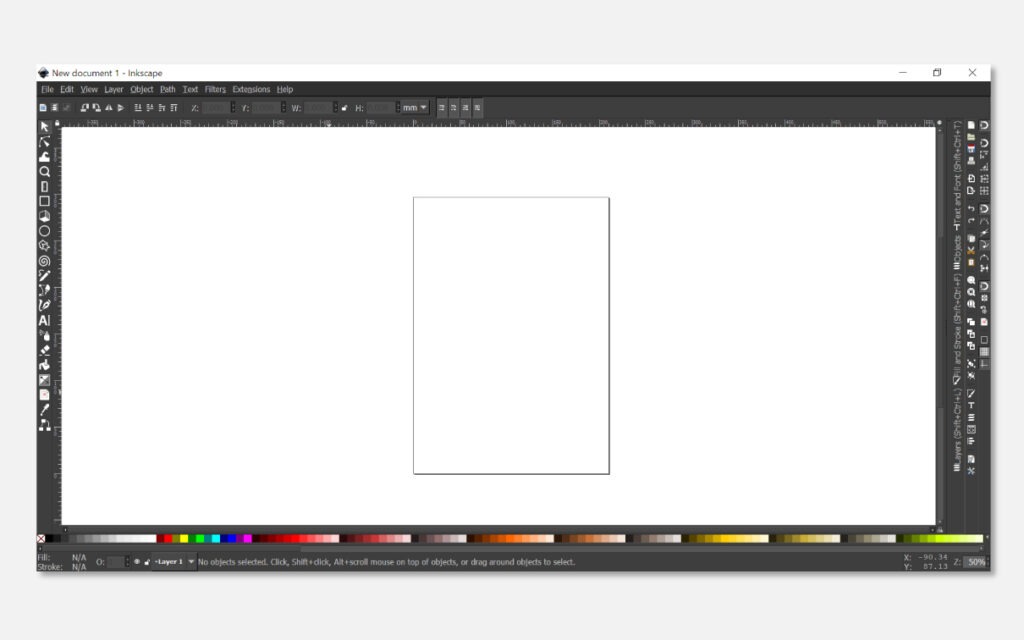
Inkscapeは無料で利用できるため、コストをかけずに高品質なグラフィックを作成できます。また、多機能であるため、プロフェッショナルなデザイン作業にも柔軟に対応できます。拡張機能を追加して機能を拡張できるなど、カスタマイズ性も高いです。Inkscapeは、特にIllustratorのような有料ソフトを導入する前にベクターグラフィックの作成を試してみたい方にとって非常におすすめです!
Affinity Designer
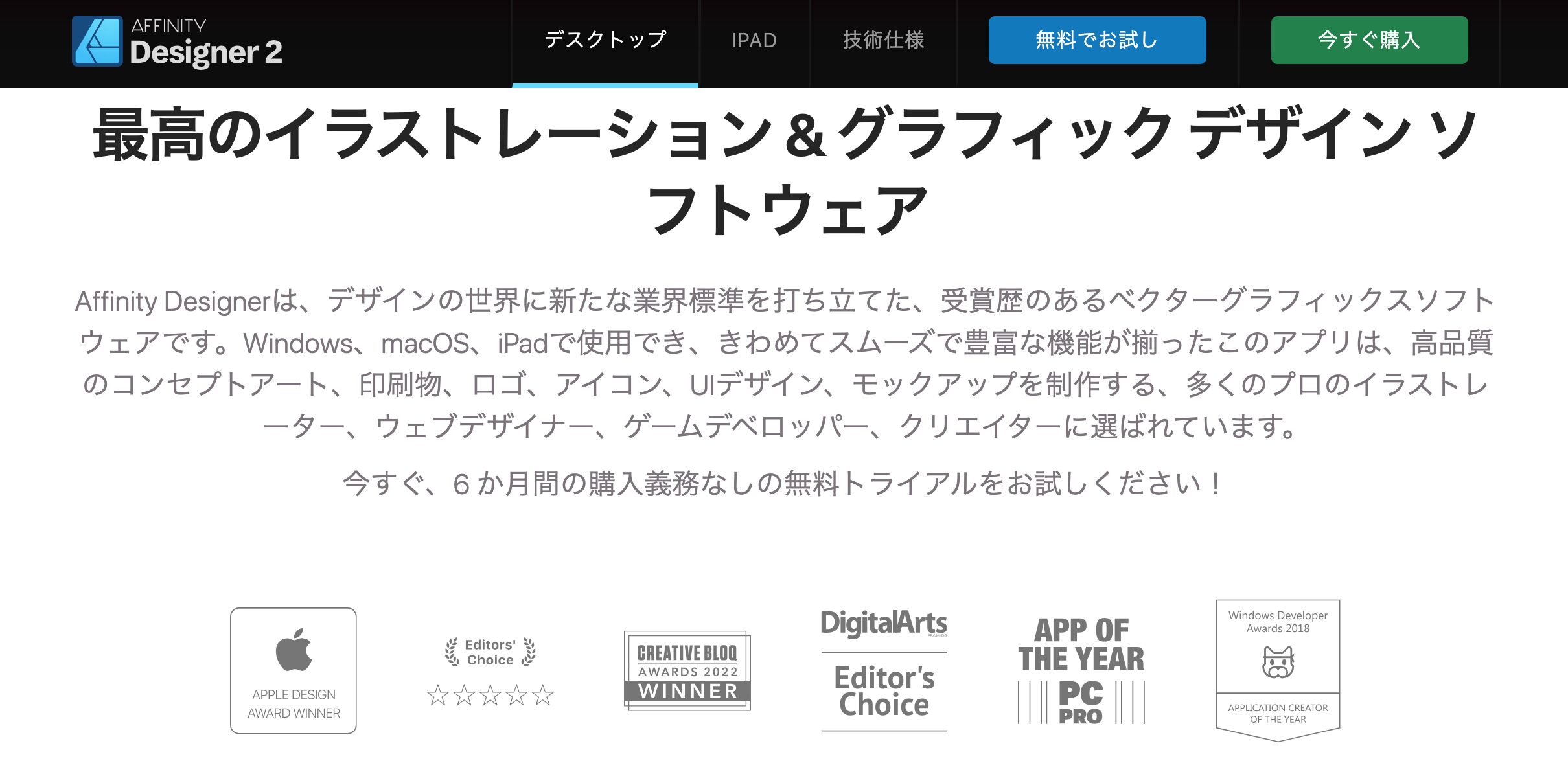
Affinity Designerは、プロフェッショナルなグラフィックデザインとイラストレーションを作成するための優秀なデザインツールです。
Affinity Designerの特徴
ベクターとラスターのワークスペース
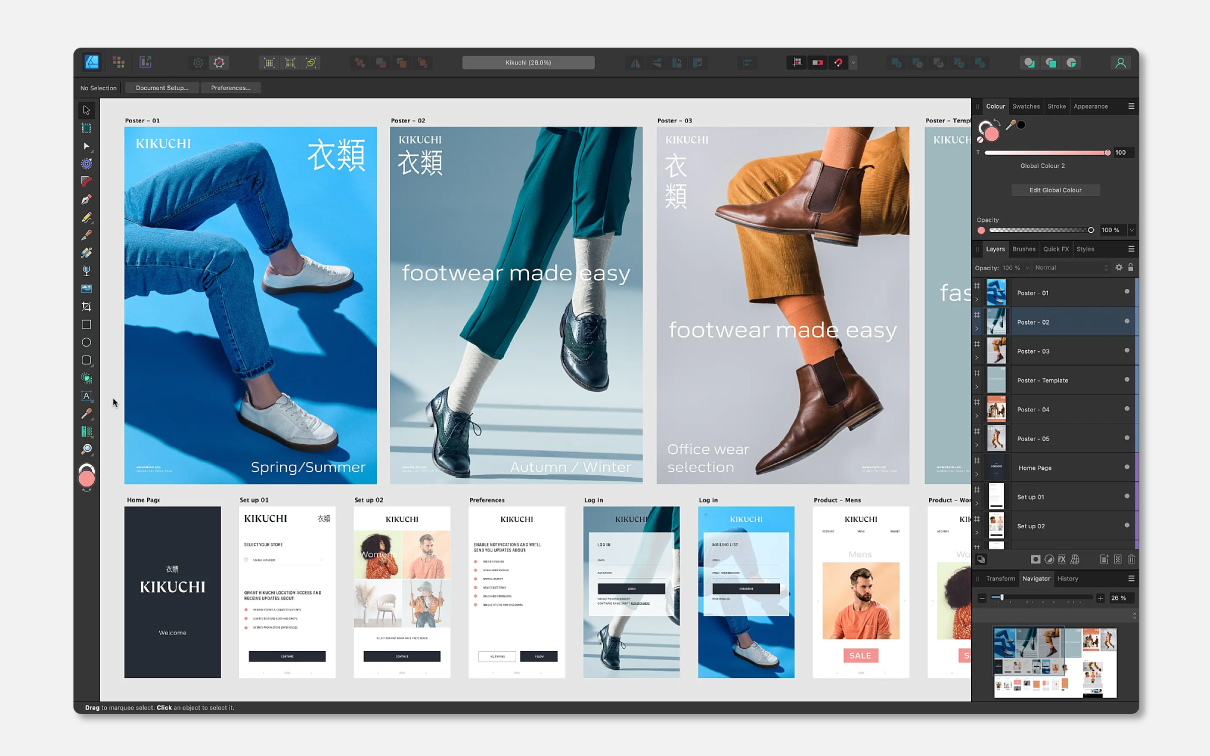
Affinity Designerは、ベクターとラスターの両方のワークスペースがあり、複雑なドキュメントでも遅延なく処理できます。
レイヤー管理
レイヤーグループやカラータグ付けを使ってオブジェクトを整理し、ライブアウトラインビューで正確な選択が可能です。
高精度ズーム機能
ズーム機能は100万パーセント以上に対応しており、細部まで詳細に確認できます。
豊富なタイポグラフィ
パスに沿ったテキスト配置やカスタムタイポグラフィーの作成が可能です。
ピクセルプレビューモード
標準とレティナの両方の解像度でベクトルを表示し、デザインのすべての要素がどのようにエクスポートされるかをライブで確認できます
高いパフォーマンスと互換性
Windows、macOS、iPadのいずれでも同じファイル形式を使用できるため、異なるデバイス間でシームレスに作業を続けることができます。また、JPEG、PDF、SVG、PSD、PNGなど、主要なファイル形式に対応しており、他のソフトウェアとの互換性も高いです。
コスト効率
Affinity Designerは一回限りの支払いで利用でき、サブスクリプションが不要です。これにより、コストを抑えつつ高機能なデザインツールを利用できます。
多機能なツールセット
ベクターワープやシェイプビルダーツールなど、クリエイティブな作業をサポートする多くのツールが揃っており、プロフェッショナルなデザイン作業にも対応できます。
Affinity Designerは、高品質なコンセプトアート、印刷物、ロゴ、アイコン、UIデザイン、モックアップを制作するプロフェッショナルにとって非常に有用です。是非試してみてください!
コストを抑えつつ高品質なデザインを実現する方法
Canvaで豊富なテンプレートと素材を利用して簡単にデザインを作成する
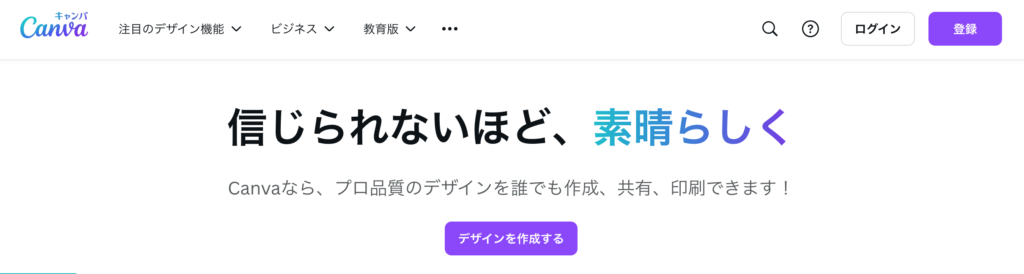
Canvaは直感的な操作と豊富なテンプレート簡単にデザインを作成できるオンラインツールです。比較的低コストでプレミアムプランを利用できますが、無料プランでも多くの機能が利用できます。Canvaは、クラウドベースでどこからでもアクセスでき、チームでの共同編集も容易なため、コストを抑えつつ高品質なデザインを実現するのに最適なデザインツールです。
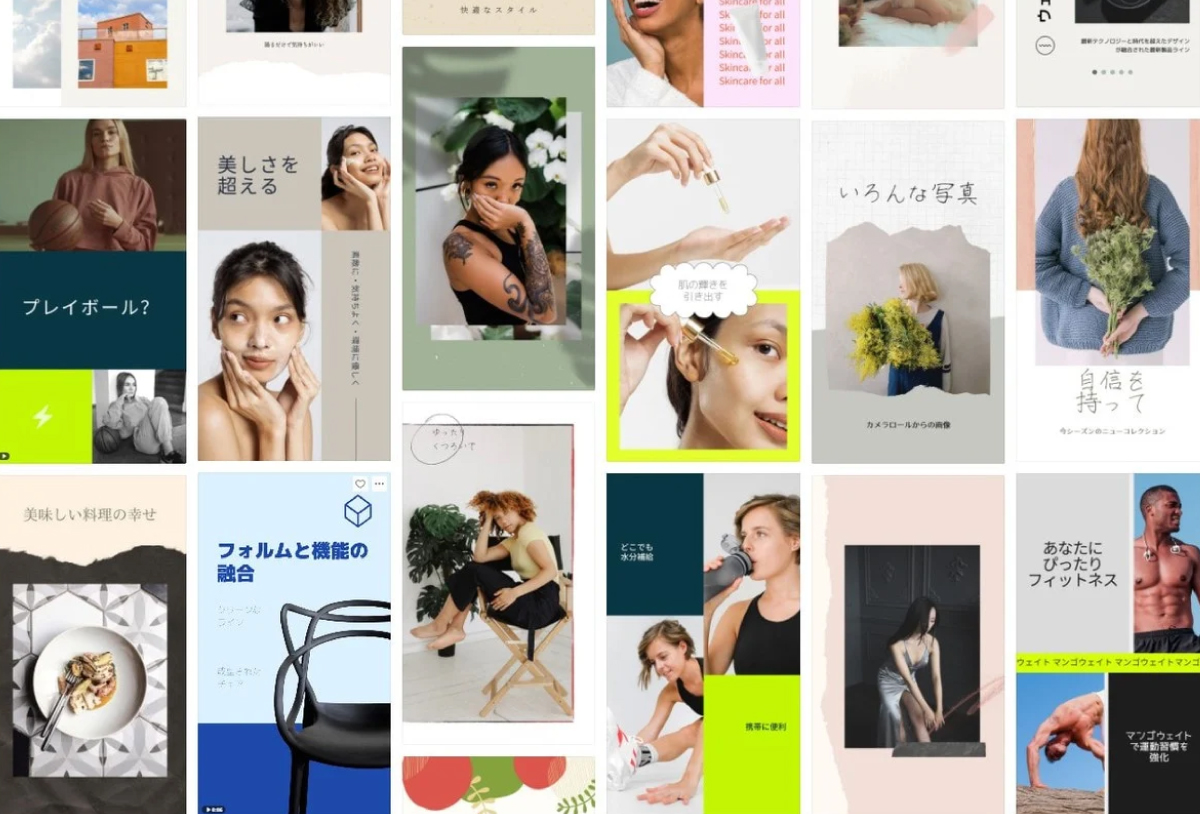
今回の記事のまとめ
今回の記事では、Adobe製品に代わるデザインツールや、コストを抑えつつ高品質なデザインを実現する方法について紹介しました。これらのツールや方法を活用することで、デザインの幅が広がり、コストパフォーマンスも向上すると思います。ぜひ、次のプロジェクトで試してみてください。